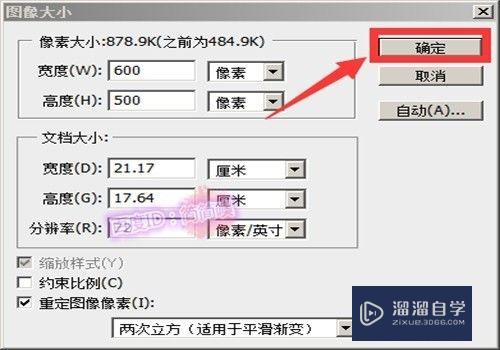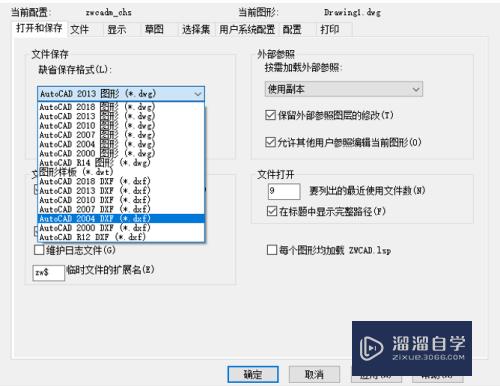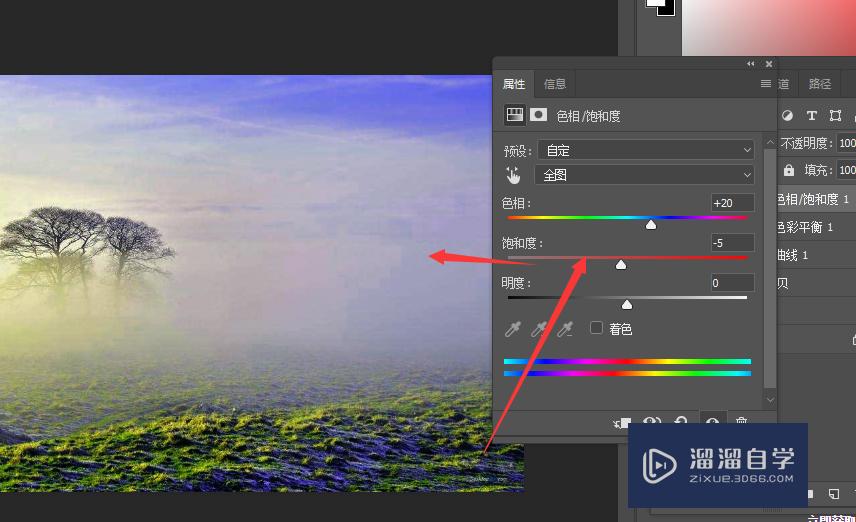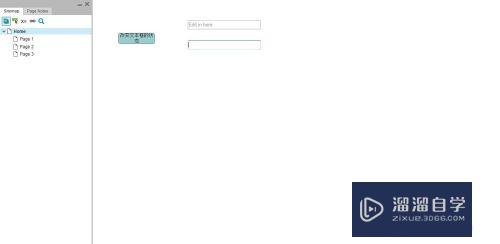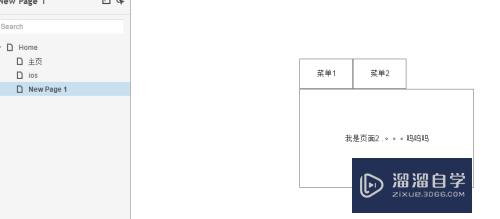C4D怎么修改模型的默认显示颜色(c4d更改默认模型颜色)优质
C4D软件在进行建模的时候。我们不主动上材质或者贴图的话。那么模型的默认颜色都是黑灰色。有的小伙伴觉得这个色不好看。想要修改默认色。那么今天就来解答C4D怎么修改模型的默认显示颜色的。
工具/软件
硬件型号:小新Air14
系统版本:Windows7
所需软件:C4D R20
方法/步骤
第1步
C4D中。模型的颜色一般默认为灰蓝色
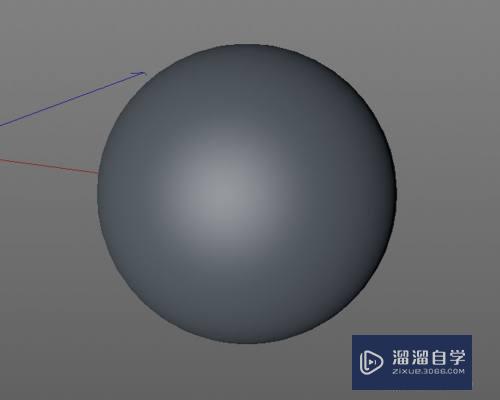
第2步
如果想修改默认颜色。可以打开【工程】视窗(快捷键为Ctrl+D)。在【工程设置】栏中。找到【颜色】
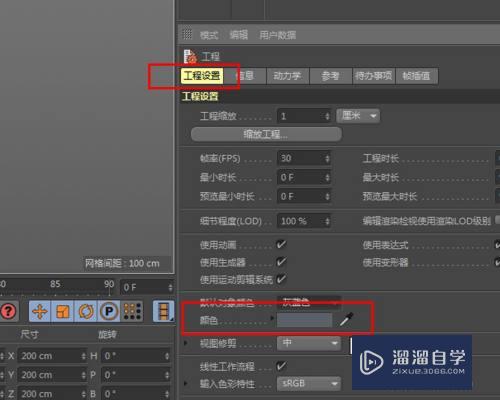
第3步
然后在【颜色】中。调整想用的颜色

第4步
模型的默认颜色就修改了
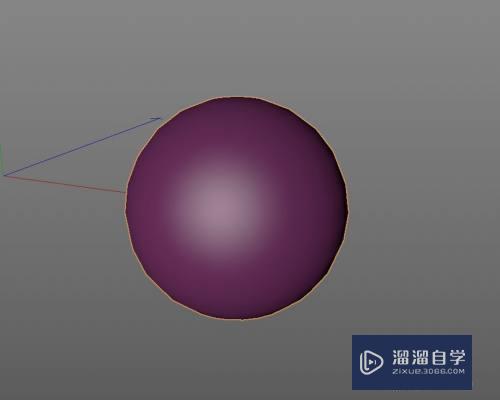
以上关于“C4D怎么修改模型的默认显示颜色(c4d更改默认模型颜色)”的内容小渲今天就介绍到这里。希望这篇文章能够帮助到小伙伴们解决问题。如果觉得教程不详细的话。可以在本站搜索相关的教程学习哦!
更多精选教程文章推荐
以上是由资深渲染大师 小渲 整理编辑的,如果觉得对你有帮助,可以收藏或分享给身边的人
本文标题:C4D怎么修改模型的默认显示颜色(c4d更改默认模型颜色)
本文地址:http://www.hszkedu.com/61076.html ,转载请注明来源:云渲染教程网
友情提示:本站内容均为网友发布,并不代表本站立场,如果本站的信息无意侵犯了您的版权,请联系我们及时处理,分享目的仅供大家学习与参考,不代表云渲染农场的立场!
本文地址:http://www.hszkedu.com/61076.html ,转载请注明来源:云渲染教程网
友情提示:本站内容均为网友发布,并不代表本站立场,如果本站的信息无意侵犯了您的版权,请联系我们及时处理,分享目的仅供大家学习与参考,不代表云渲染农场的立场!